To download the app, visit: [tulip](https://<span translate=).co/library/apps/picklist-template/">Library
目的
この記事は、Picklist Templateの構造と機能の概要を説明します。
ピックリスト・テンプレートの目的
Picklist Templateはキッティングプロセスを容易にするためにデザインされたツールです。組み立てラインで必要なすべての材料の包括的なリストを、チューリップ・テーブル内に表示します。要件は、単一ピースのニーズから部品表(BOM)を使用して組み立てられたキットまでさまざまです。さらに、このアプリケーションは、ユーザーが追加の材料を要求することができます。
ピックリスト テンプレートで使用されるテーブル
ピックリストテンプレートは3つのチューリップテーブルに依存しています:品目マスタテーブル、資材発注テーブル、製造BOMテーブルです。
品目マスターテーブル:
このテーブルには、工場で製造、購入、または組み立てられたすべての品目の定義が含まれる。各行は一意の品目タイプを表し、ID、品目名、説明、単位、親子関係、工程における品目の役割、および 品目の画像などの関連する詳細がある。
項目マスタ・テーブルのフィールド
ID:品目の一意なIDItem:品目の名前Description:品目のフリーテキストの説明Unitof measure:品目の単位(例:kg**)Parent relation**:品目が親として参加しているすべてのBOM関係を示すリンクレコードChildrelation:品目が子として参加しているすべてのBOM関係を示すリンクレコードType:プロセスにおける品目の役割(例:原材料または完成品)Photo:品目の画像
注文材料テーブル:
このテーブルのレコードは個々のオーダーを表し、それぞれにユニークなID、製品タイプ、ステータスが割り当てられている。これらの必須フィールドの他に、効果的なオーダー管理に必要な追加情報を含めることができます。このテーブルには、単品と製品の両方の材料要求が表示されます。
オーダー材料テーブルのフィールド
ID:オーダーのユニークIDItemMaster ID(オプション):すべての製品タイプが定義されているItem MasterテーブルへのリンクProductName:製品の名前Type:製品のタイプQTYrequired:オーダーで定義された必要数量QTYcomplete:すでに生産された製品の数DueDate:オーダー完了の期日Status:オーダーのステータスLocation:製品の現在のロケーション
製造BOMテーブル:
このテーブルは、品目マスタ・テーブルの 2 つの品目間の関係を確立し、階層的な親子関係を定義する。各レコードには、親と子のアイテム名、1 つの親アイテムに必要な子アイテムの数量が含まれる。
製造 BOM のフィールド
親品目: 親品目の名前 (リンクされた形とリンクされていない形の両方が存在する**) 子品目**: 子品目の名前 (リンクされた形とリンクされていない形の両方が存在する**) 子品目数量**: 1 つの親品目に必要な子品目の数
アプリの構造
Picklistアプリケーションは3つのステップで構成されています:
要件の表示:この最初のステップでは、ユーザーは、関連する写真を含むすべての材料の要求を表示することができます。これらの要求は 2 つのカテゴリに分類されます:製品または素材。材料に関する要求には、同じ種類の材料が 1 つ以上含まれます。これらは、インタラクティブテーブルで要求を選択し、緑色の "Complete "ボタンをクリックすることで、完了としてマークすることができます。
製品リクエストの全材料を集めたい場合は、製品を選択し、"Complete "をクリックする必要があります。この操作により、ユーザーは2番目のステップに進みます。
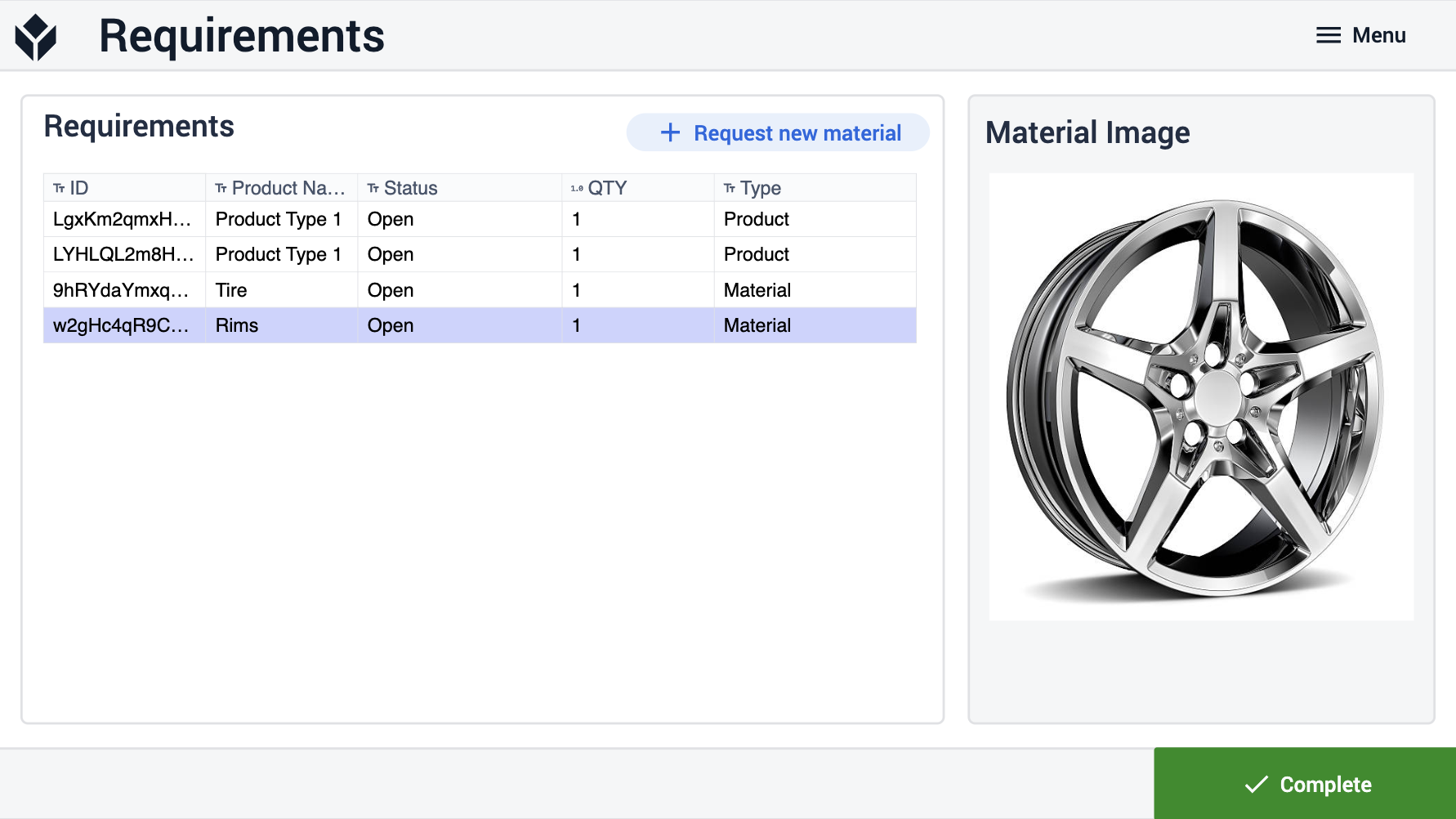 {高さ="" 幅="" }。
{高さ="" 幅="" }。
BOM(部品表)を表示します:このステップでは、選択された製品の全コンポーネントを表示し、オペレーターが簡単に収集できるようにします。材料を選択すると、写真が表示され、"Completed Materials "リストに追加されます。このリストは、オペレーターが製品に必要な材料を追跡するのに役立ちます。すべての材料が準備できたら、オペレーターは「ピッキング完了」ボタンをクリックして前のステップに戻ることができます。
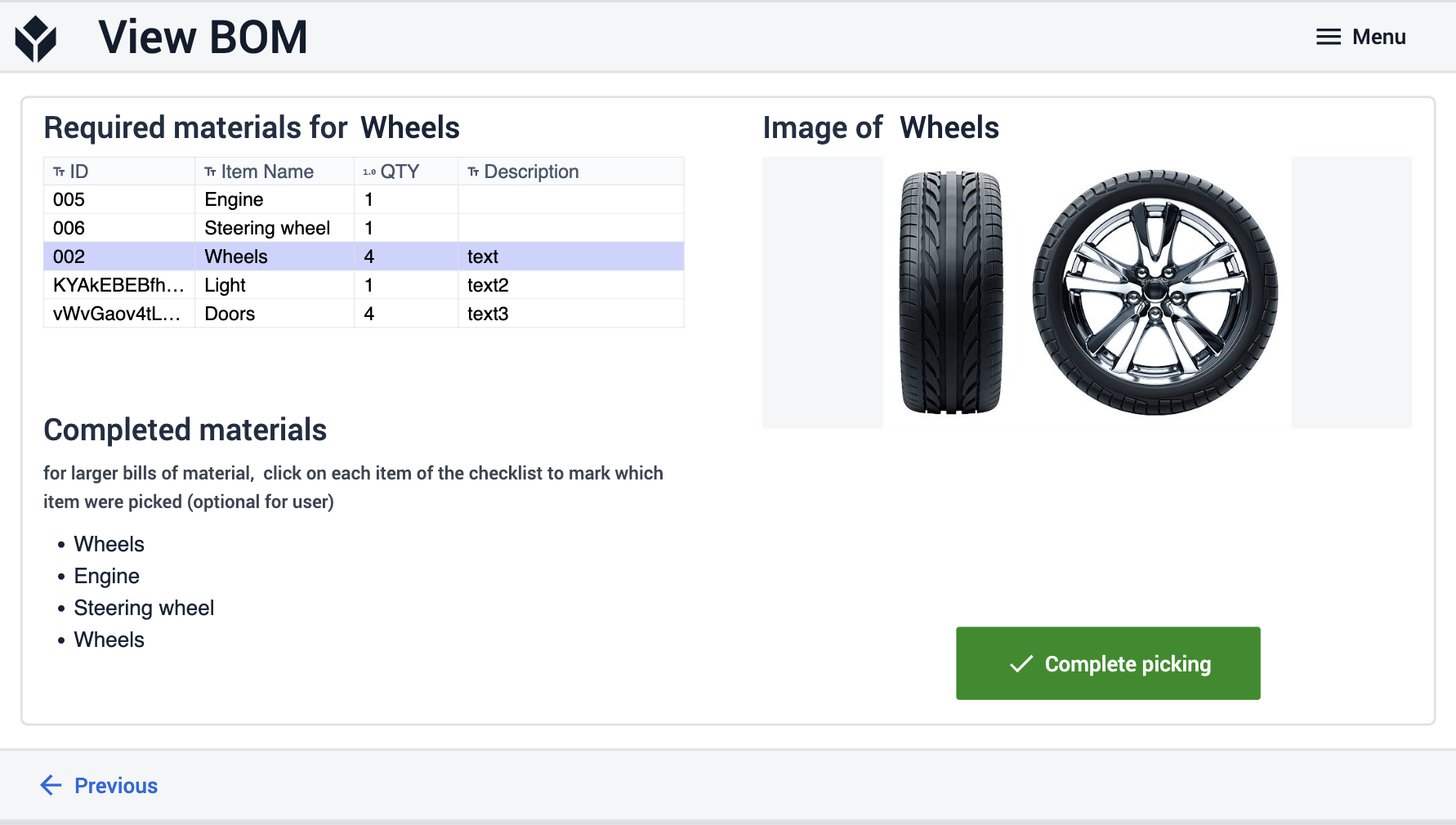 {高さ="" 幅=""}
{高さ="" 幅=""}
新しい材料のリクエスト:ユーザーは、Requirements(要件)ステップの "Request New Material(新しい材料の要求)" ボタンをクリックして、新しい材料要求を作成できます。この操作により、ユーザーは要求ステップに移動し、そこで製品または材料を選択し、必要な数量を入力できます。
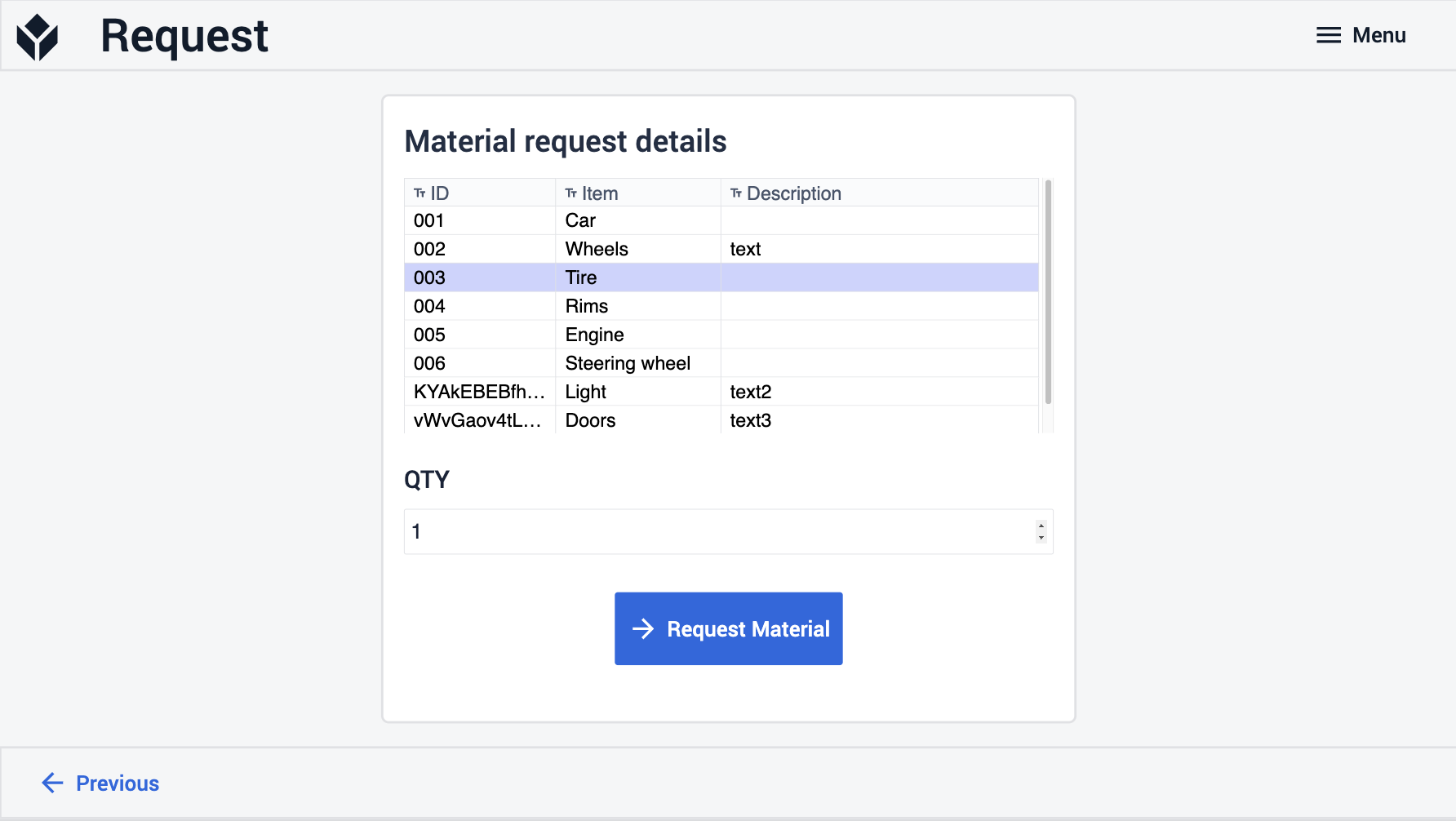 {ここでは、製品または材料を選択し、必要な数量を入力します。}
{ここでは、製品または材料を選択し、必要な数量を入力します。}
